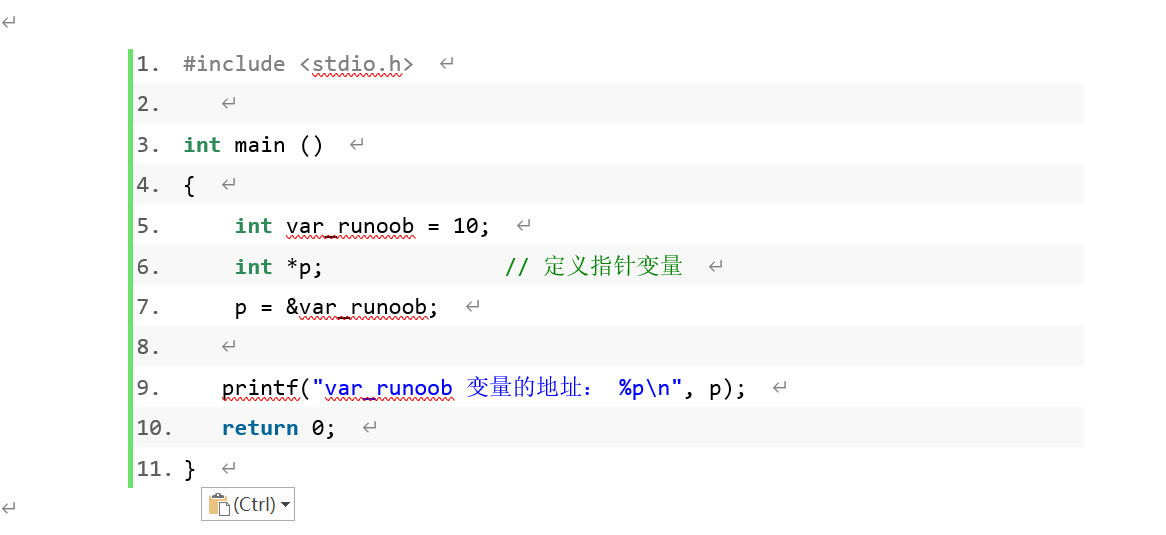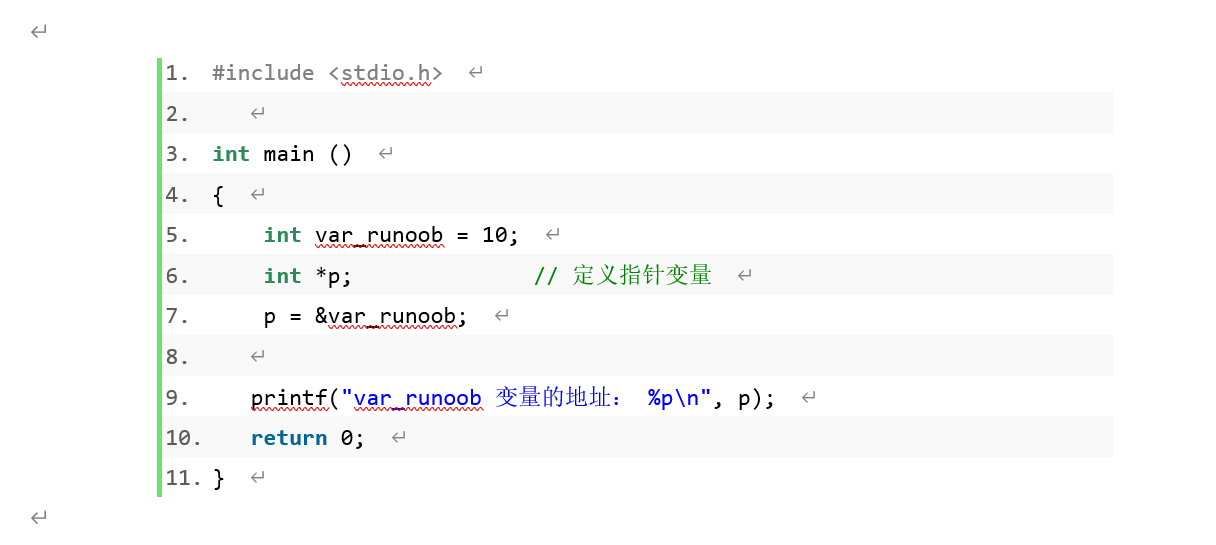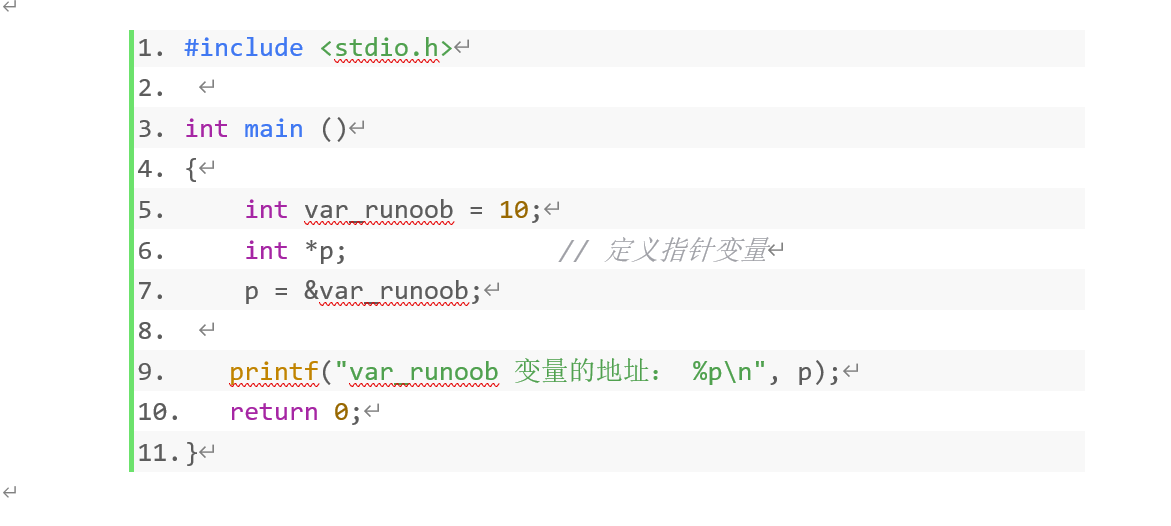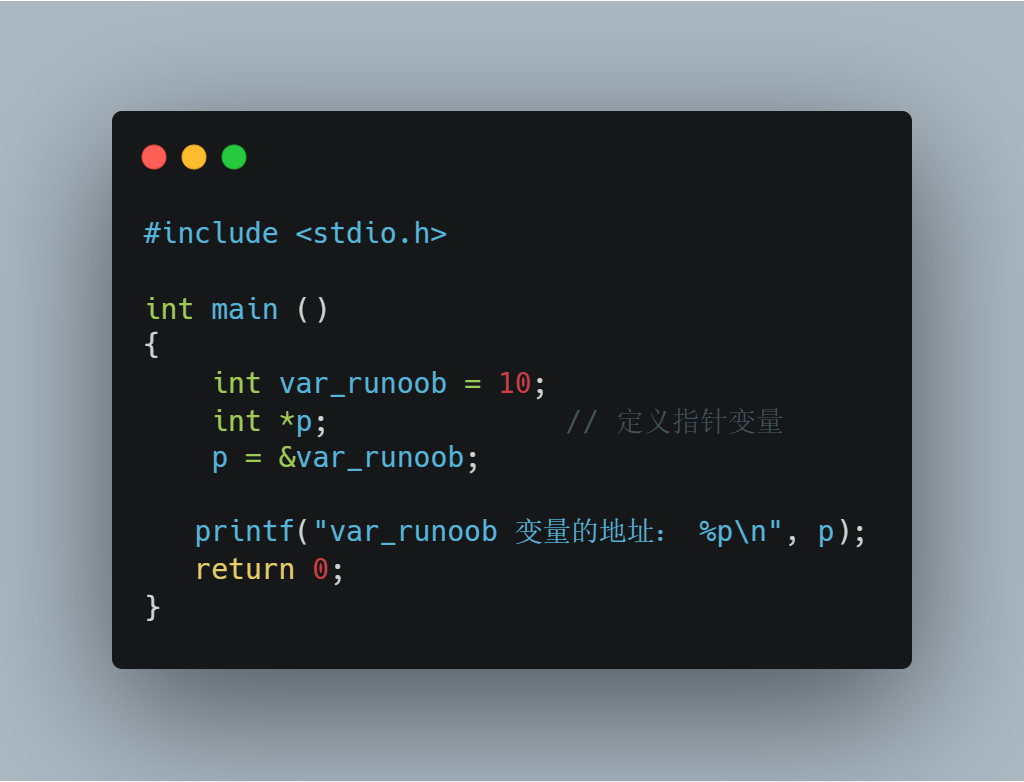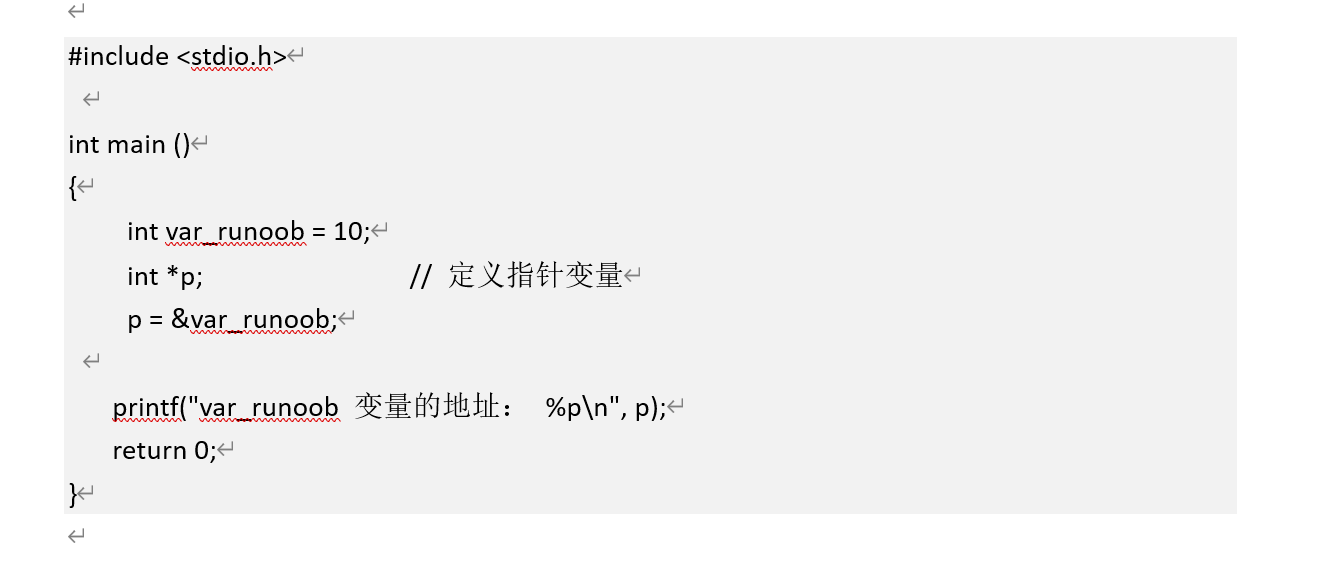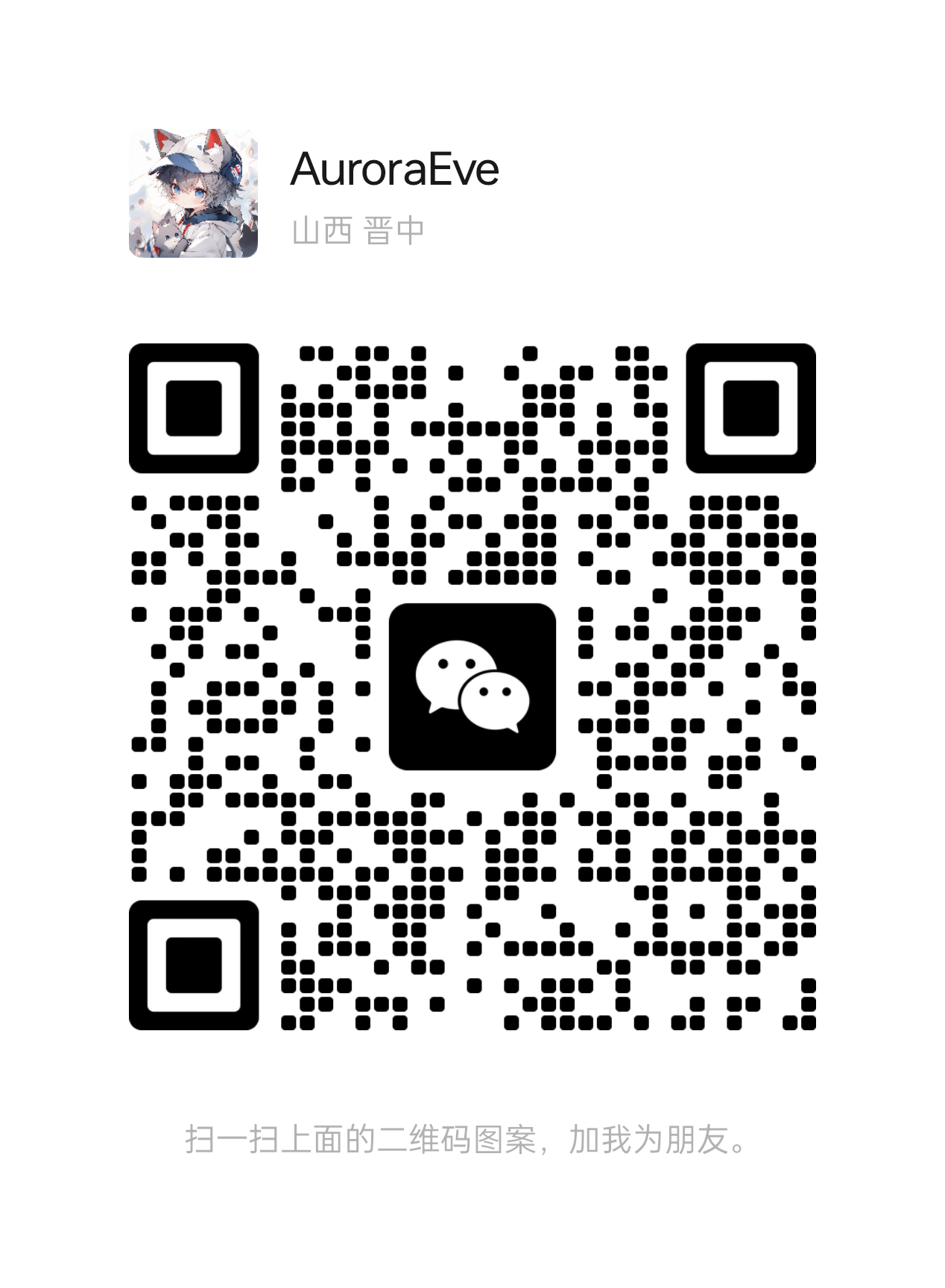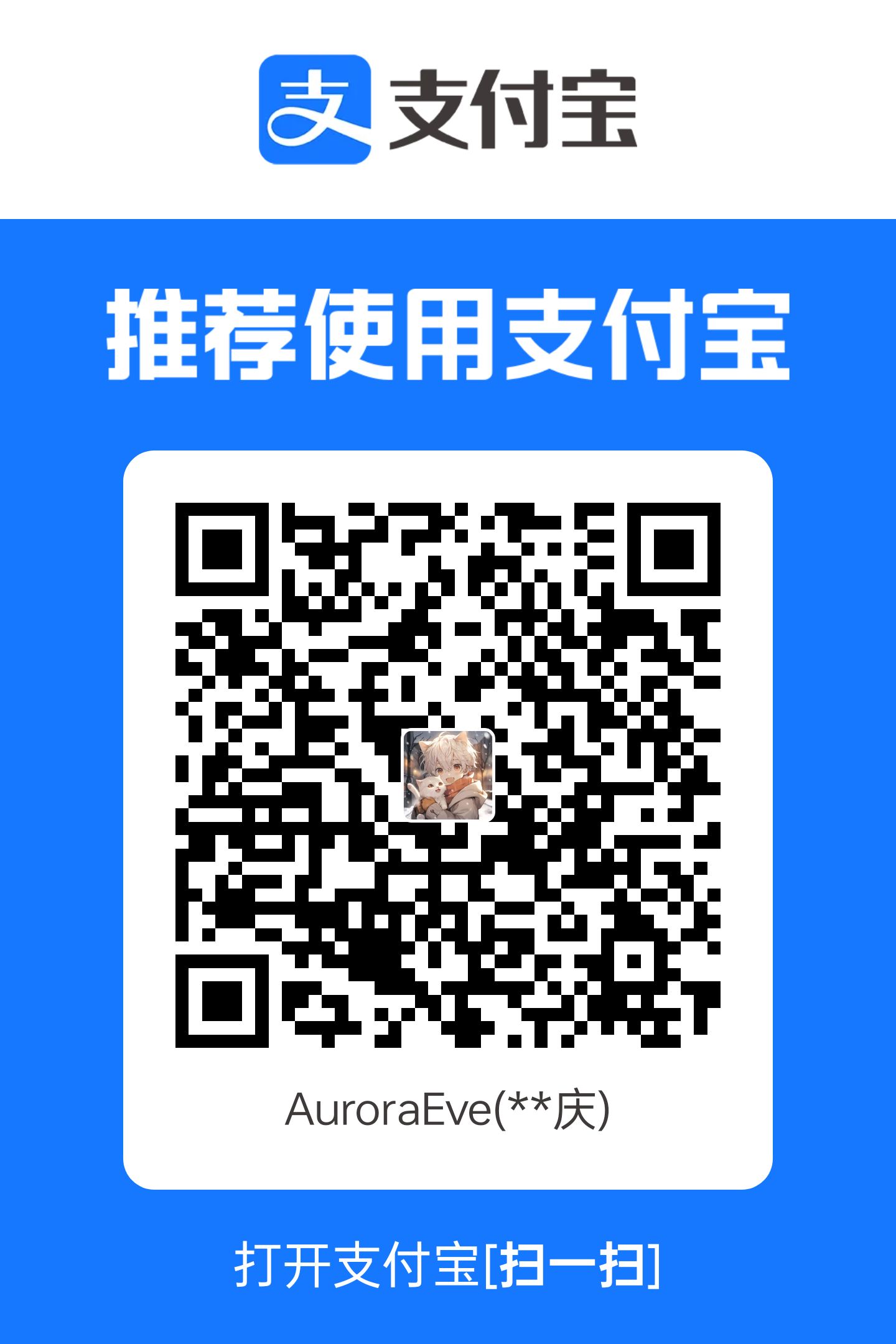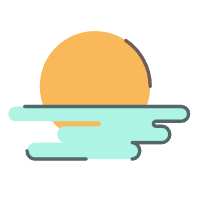优雅地在word中插入代码块
优雅地在word中插入代码块
AuroraEve优雅地在word中插入代码块
在word中插入代码块一直都是一个让人很头疼的问题。
我们常见的代码块一直存在于csdn中,他在写文章的页面就会自带代码块功能,但是在word这边是没有的。
我之前一直常用的格式转化网站是http://word.wd1x.com/
本帖旨在汇总常见的代码块实现方法:
参考文献如下:
代码如何优雅地嵌入word中_哔哩哔哩_bilibili
方法一:网站自动生成
我搜集了3个好用的转换网站。这三个网站的转换后的格式都一样的大家不必纠结用哪个都行。
- Word/PPT代码在线高亮:http://word.wd1x.com/
这个是我一直在用的 - CodeInWord:http://www.codeinword.com/
UP主推荐的 - 代码在线高亮工具:https://highlightcode.com/
留作备用 - Carbon:https://carbon.now.sh/
生成的是图片,不是代码块。但是效果很好。
小结:可以看出前两个网址的格式是完全一致的、第三个网址比前两个多了一些细节,但基本大差不差。
第四个是生成图片,效果还不错的。
这些链接已经被收藏到:清单——宝藏网站页面中大家可以很方便得找到它。
方法二:VSCode
直接VSCode:Ctrl+C && Ctrl+V
方法三:Word“宏”+格式修改
详见视频:代码如何优雅地嵌入word中_哔哩哔哩_bilibili
宏:本质上就是添加了一个只保留文本粘贴得快捷键:Ctrl+B
格式:给代码块加上底纹,视频中所用的是灰色。
方法四:NotePad–(暂不可用)
软件安装网站:https://gitee.com/cxasm/notepad--;https://github.com/cxasm/notepad--
视频教程:怎样在Word中插入高亮代码?快速在Word文档插入代码块方法分享︱计算机论文排版加分项_哔哩哔哩_bilibili
现在碰到的问题是notepad–无法复制样式,还需更新。
总结
本文列举了几种word中插入代码块的方法。
比较实用的方法有2种:网页转换和设置底纹
推荐排序:网页转换>格式修改>VSCode>Notepad–
最后,附上本文实例代码:代码源于菜鸟教程
1 |
|
评论
匿名评论隐私政策
✅ 你无需删除空行,直接评论以获取最佳展示效果